Wi-Fiレシーバー(アダプター)としてのルーター。コンピュータ、テレビ、その他のデバイス
最新のルーターは、通常、単なるルーターではなく、いくつかのデバイスを組み合わせたものです。さまざまなタスクを実行できますが、その1つはこの記事で説明します。Wi-Fiレシーバーやアダプターなどのデバイスがあります。そのタスクは、Wi-Fi信号を受信すること、つまり特定のデバイスをWi-Fiネットワークに接続することです。これらのアダプターは、ラップトップ、タブレット、スマートフォン、テレビなどに組み込まれています。
たとえば、据え置き型コンピューター(通常のコンピューター(PC)をWi-Fiネットワークに接続する方法についての記事で説明しました)やテレビ用の外部アダプターもあります。しかし、同じ据え置き型のコンピュータ、またはWi-Fiレシーバーが内蔵されていないテレビを介してWi-Fi経由でインターネットに接続する必要がある場合はどうでしょうか。また、外部にはありません。買いたくない、そういう機会がないだけなのです。
このような状況では、通常のルーターが役立ちます。Wi-Fiネットワークレシーバーとして機能します。つまり、ワイヤレスネットワークからWi-Fi経由でインターネットを受信し、ネットワークケーブル経由でデバイス(テレビ、コンピューター)に送信します。

個別の「アダプター」操作モードを持つルーターがあることにすぐに注意してください。ただし、ほとんどのデバイスでは、ISPモードへのリピーター、ブリッジ(WDS)、クライアント、またはワイヤレス接続を構成する必要があります。
次に、さまざまなメーカーのルーターでこれらのモードを詳しく調べ、ルーターをワイヤレスレシーバーとして使用する方法を説明します。TP-LINK、ASUS、ZyXEL、D-Link、Netisなどの最も人気のあるメーカーを検討してください。デバイスに関する情報が記載された下の見出しを探してください。
ZyXELルーターからWi-Fiレシーバーを作る
ZyXELデバイスから始めることにしました。ZyXEL Keeneticルーターのラインから。この会社には、さまざまな動作モードをサポートするルーターがあります。そして、そこには「アダプター」モードがあります。外観が青色の新しいNDMS V2ファームウェアを搭載したデバイス。

さらに、すべてが非常にシンプルかつ明確に設定されています。そして、すべてが機能します。ZyXELルーターのすべての動作モードを確認しました(例としてKeenetic Startモデルを使用)。もちろん、詳細な手順を用意しました。ルーターをコンピューターまたはテレビの近くに配置し、ネットワークケーブルで接続し、「アダプター」モードを設定するだけで完了です。
セットアッププロセスについては詳しく説明しませんが、詳細な手順へのリンクを提供します。Wi-FiレシーバーとしてのZyxel Keeneticルーターです。
そのような操作モードが突然なくなった場合は、WISPモード(プロバイダーへのワイヤレス接続)を構成できます。ちなみに、この方法は古いバージョンのデバイスで使用できます。
さて、Wi-Fiネットワークブースターモードも使用できます。さらに、デバイスをケーブルでインターネットに接続するだけでなく、メインのワイヤレスネットワークの範囲を拡張することもできます。
ZyXELはこの点で素晴らしい結果を出しています。
ASUSルーターのワイヤレスアダプターモード
ASUSルーターをレシーバーとして使用したい場合、ここにもいくつかのオプションがあります。これらのルーターはリピーターモードで動作しますが、これは既に優れています。はい、このモードは少し異なるタスクを対象としていますが、リピーターモードでは、ASUSルーターはケーブル経由でインターネットを配信します。つまり、問題なくアダプターとして使用できます。
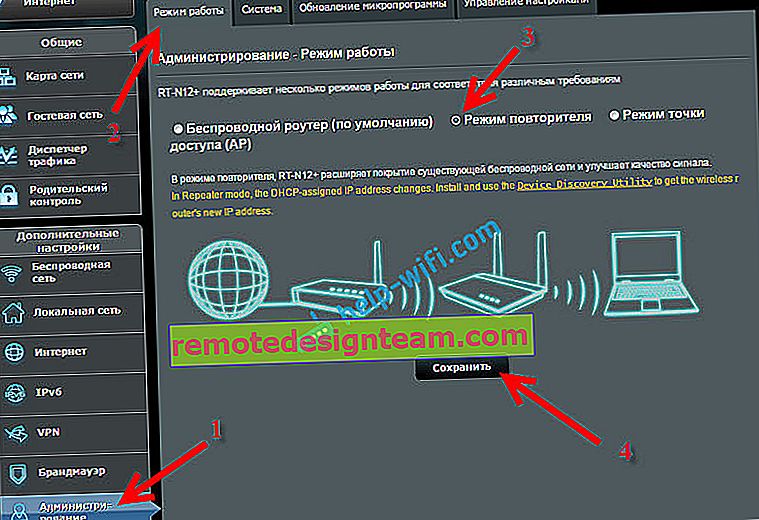
この機能を構成する方法についてはすでに詳細な説明を書いているので、リンク//help-wifi.com/asus/nastrojka-routera-asus-v-kachestve-repitera-rezhim-povtoritelya-wi-fi-seti/を指定するだけです。
メディアブリッジモード
この記事を書く過程でのみ、より高価なAsus RT-N18Uモデルで、アンプモードよりもはるかに適しているMedia Bridge動作モードを発見しました(コントロールパネルの操作図を見ても)。

ただし、Asus RT-N12 +にはこの操作モードはありません。これは、深刻なマルチメディアタスクにはあまり適していないため、原則として論理的です。近い将来、メディアブリッジモードの設定に関する別の手順を準備します。私はすべてをチェックし、それがどのように適合するかを書きます。
TP-LINKルーターからのWi-Fiレシーバー
特に、TP-LINK TL-WR740N、TL-WR841Nなどの一般的な部品を受信機に変換する方法をよく尋ねられます。
このようなデバイスでは、WDSとも呼ばれるブリッジモードを使用する必要があります。

リピーターモードであるため、これらのルーターは機能しません(ここで説明します)。しかし、TP-LINKの新しいルーターについてはまだ何も言えません。おそらく、すでにさまざまな操作モードがサポートされています。TP-LINKアクセスポイントのみがリピーターモードで動作できることを知っています。私の知る限り、アダプタモードはありません。
TP-LINKでWDSモードを設定するための個別の指示もあります。 Wi-Fi /
ブリッジモードでは、TP-LINKルーターからのインターネットはネットワークケーブル経由で機能すると確信できます。これについては多くの質問があり、TP-LINKサポートに質問したところ、すべてが機能しました。DHCPをオフにする必要があるだけです。上記のリンクの記事には、必要なすべての情報が含まれています。
レシーバーとしてのD-Linkルーター
D-Linkルーターのすべてのモデルについて正確に答えることはできませんが、私自身の経験に基づくと、これらのルーターをアダプターとして使用するには、ワイヤレスクライアントモードで構成できます。DIR-615、DIR-300で確認。

D-Linkルーターのこの動作モードは、ケーブル経由でインターネットを配信するのに最適であることを認めざるを得ません。また、ワイヤレスネットワークを無効にすることも可能で、非常に便利です。
D-Linkデバイスでクライアントモードを設定する詳細な手順については、こちらをご覧ください://help-wifi.com/sovety-po-nastrojke/nastrojka-dvux-routerov-v-odnoj-seti-soedinyaem-dva-routera-po-wi -fi-i-po-kabelyu /。「Wi-Fi経由でD-Linkルーターを別のルーターに接続する(クライアントモード)」の見出しの後に参照してください。そこにすべてが詳述されています。たぶん、後で別の命令を準備するでしょう。
Netisルーターのアダプター(クライアント)モード
Netisルーターがあり、ネットワークケーブルを介してデバイスをインターネットに接続する場合は、クライアントモードで構成するのが最適です。Netisで「リピーター」モードを問題なく使用することもできます。私はすべてが動作することを確認しました。
「クライアント」モードでのルーターの構成
すべてが非常に簡単です。netis.ccでアクセスできる 設定で、大きな[ 詳細 ]ボタン をクリックして詳細設定に移動し、すぐに[ ワイヤレスモード]-[Wi-Fi設定]タブに移動します。[ラジオモード]ドロップダウンメニューから[クライアント]を選択します。「APスキャン」ボタンをクリックしてください。

接続できる利用可能なネットワークのリストが表示されます。「接続」スイッチをネットワークの反対側に設定します。「接続」ボタンをクリックします。

次に、メインWi-Fiネットワークのパスワードを設定し、[保存]ボタンをクリックします。

これらの手順の後、私のルーターは再起動し、インターネットはすぐにケーブル経由で機能し始めました。
重要なポイント:クライアントモードでは、NetisルーターはWi-Fiネットワークをブロードキャストしないため、非常に優れています。ケーブルとWi-Fi経由のインターネットが必要な場合は、リピーターモードで構成します(手順へのリンクは上記にあります)。
あとがき
後で、他のメーカー(Tenda、Linksysなど)に関する情報を追加してみます。
ほぼすべてのルーターをレシーバーにすることができます。多くの人は、古いルータを持っていると思います。すでにルータにほこりがたまり、スペースをとらないだけです。そして、それはまだ重宝することができます。据え置き型コンピュータ、テレビ、ゲーム機、その他のデバイスのアダプタを交換してください。それは家全体にネットワークケーブルを通さないでしょう。








